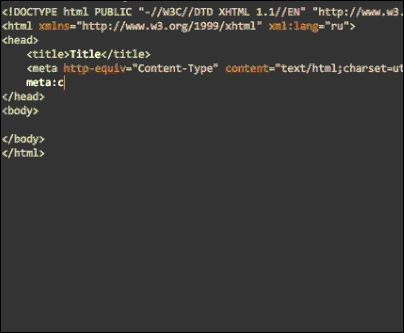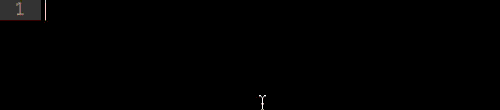Emmet:HTML/CSS代码快速编写神器(转载)
Emmet的前身是大名鼎鼎的Zen coding,如果你从事Web前端开发的话,对该插件一定不会陌生。它使用仿CSS选择器的语法来生成代码,大大提高了HTML/CSS代码编写的速度,比如下面的演示:
去年年底,该插件已经改名为Emmet。但Emmet不只改名,还带来了一些新特性。本文就来直观地演示给你。
一、快速编写HTML代码
1. 初始化
HTML文档需要包含一些固定的标签,比如、、等,现在你只需要1秒钟就可以输入这些标签。比如输入“!”或“html:5”,然后按Tab键:
html:5 或!:用于HTML5文档类型
html:xt:用于XHTML过渡文档类型
html:4s:用于HTML4严格文档类型
2. 轻松添加类、id、文本和属性
连续输入元素名称和ID,Emmet会自动为你补全,比如输入p#foo:
连续输入类和id,比如p.bar#foo,会自动生成:
<p class="bar" id="foo"></p> 下面来看看如何定义HTML元素的内容和属性。你可以通过输入h1{foo}和a[href=#],就可以自动生成如下代码:
<h1>foo</h1>
<a href="#"></a>3. 嵌套
现在你只需要1行代码就可以实现标签的嵌套。
:子元素符号,表示嵌套的元素
+:同级标签符号
^:可以使该符号前的标签提升一行
效果如下图所示:
4. 分组
你可以通过嵌套和括号来快速生成一些代码块,比如输入(.foo>h1)+(.bar>h2),会自动生成如下代码:
<div class="foo">
<h1></h1>
</div>
<div class="bar">
<h2></h2>
</div> 5. 隐式标签
声明一个带类的标签,只需输入div.item,就会生成<div class="item"></div>在过去版本中,可以省略掉div,即输入.item即可生成<div class="item"></div>。现在如果只输入.item,则Emmet会根据父标签进行判定。比如在<ul>中输入.item,就会生成<li class="item"></li>。下面是所有的隐式标签名称:
li:用于ul和ol中
tr:用于table、tbody、thead和tfoot中
td:用于tr中
option:用于select和optgroup中
6. 定义多个元素
要定义多个元素,可以使用*符号。比如,ul>li*3可以生成如下代码:
<ul>
<li></li>
<li></li>
<li></li>
</ul>7. 定义多个带属性的元素
如果输入 ul>li.item$*3,将会生成如下代码:
<ul>
<li class="item1"></li>
<li class="item2"></li>
<li class="item3"></li>
</ul> 二、CSS缩写
1. 值
比如要定义元素的宽度,只需输入w100,即可生成
width: 100px;除了px,也可以生成其他单位,比如输入h10p+m5e,结果如下:
height: 10%;
margin: 5em;单位别名列表:
p 表示%
e 表示 em
x 表示 ex
2. 附加属性
可能你之前已经了解了一些缩写,比如 @f,可以生成:
@font-face { font-family:; src:url(); } 一些其他的属性,比如background-image、border-radius、font、@font-face,text-outline、text-shadow等额外的选项,可以通过“+”符号来生成,比如输入@f+,将生成:
@font-face { font-family: 'FontName'; src: url('FileName.eot'); src: url('FileName.eot?#iefix') format('embedded-opentype'), url('FileName.woff') format('woff'), url('FileName.ttf') format('truetype'), url('FileName.svg#FontName') format('svg'); font-style: normal; font-weight: normal; } 3. 模糊匹配
如果有些缩写你拿不准,Emmet会根据你的输入内容匹配最接近的语法,比如输入ov:h、ov-h、ovh和oh,生成的代码是相同的:
overflow: hidden;4. 供应商前缀
如果输入非W3C标准的CSS属性,Emmet会自动加上供应商前缀,比如输入trs,则会生成:
-webkit-transform: ;
-moz-transform: ;
-ms-transform: ;
-o-transform: ;
transform: ; 你也可以在任意属性前加上“-”符号,也可以为该属性加上前缀。比如输入-super-foo:
-webkit-super-foo: ;
-moz-super-foo: ;
-ms-super-foo: ;
-o-super-foo: ;
super-foo: ; 如果不希望加上所有前缀,可以使用缩写来指定,比如-wm-trf表示只加上-webkit和-moz前缀:
-webkit-transform: ;
-moz-transform: ;
transform: ; 前缀缩写如下:
w 表示 -webkit-
m 表示 -moz-
s 表示 -ms-
o 表示 -o-
5. 渐变
输入lg(left, #fff 50%, #000),会生成如下代码:
background-image: -webkit-gradient(linear, 0 0, 100% 0, color-stop(0.5, #fff), to(#000));
background-image: -webkit-linear-gradient(left, #fff 50%, #000);
background-image: -moz-linear-gradient(left, #fff 50%, #000);
background-image: -o-linear-gradient(left, #fff 50%, #000);
background-image: linear-gradient(left, #fff 50%, #000); 三、附加功能
生成Lorem ipsum文本
Lorem ipsum指一篇常用于排版设计领域的拉丁文文章,主要目的是测试文章或文字在不同字型、版型下看起来的效果。通过Emmet,你只需输入lorem 或 lipsum即可生成这些文字。还可以指定文字的个数,比如lorem10,将生成:
引用
Lorem ipsum dolor sit amet, consectetur adipisicing elit. Libero delectus.
四、定制
你还可以定制Emmet插件:
添加新缩写或更新现有缩写,可修改snippets.json文件
更改Emmet过滤器和操作的行为,可修改preferences.json文件
定义如何生成HTML或XML代码,可修改syntaxProfiles.json文件
五、针对不同编辑器的插件
Emmet支持的编辑器如下(链接为针对该编辑器的Emmet插件):
Sublime Text 2
TextMate 1.x
Eclipse/Aptana
Coda 1.6 and 2.x
Espresso
Chocolat (通过“Install Mixin”对话框添加)
Komodo Edit/IDE (通过Tools → Add-ons菜单添加)
Notepad++
PSPad
CodeMirror2/3
Brackets
相关文档:http://docs.emmet.io/(其中包含了一个Demo,你可以试验文中所提到的这些缩写)